5种简单的工具,可将照片从Samsung Note 8传输到PC
三星Note 8推出了这么久,它的相机性能在每个人的脑海中都令人印象深刻。但问题在于,随着图像质量的提高,图像的尺寸也在不断增加。存储这些文件可能会成为一个问题。
腾出手机空间的最佳方法是将照片从Android传输到PC,那么如何将三星手机照片传输到电脑呢?
第一部分:5种照片从Note 8传输到PC的方法
1.万兴安卓数据专家
万兴安卓数据专家是将照片从Android传输到计算机的一站式解决方案。它不仅可以让音乐,图像,视频和文件安全传输或共享,还可以为Android数据管理器提供服务,例如批量安装应用程序,以及发送短信。

- 在三星Note 8和电脑等Android手机之间传输文件,包括联系人,照片,音乐,短信等。
- 可以管理,导出/导入音乐,照片,视频,联系人,短信,应用程序等。
- 将iTunes文件传输到Android(反之亦然)。
- 在计算机上管理Samsung Note 8。
- 与Android 8.0完全兼容。
- 界面支持世界上的主流语言。
该软件的用户界面如下所示:

2. 谷歌硬盘
Google云端硬盘是将照片从Android传输到电脑的最简单的备份选项之一。它可以在所有操作系统上顺利运行,包括Windows,Androids,iOS和FireOS等。
如何启用Google云端硬盘备份?
用户可以根据需要轻松启用Google云端硬盘中的自动备份。首先进入设置,点击一下照片,现在点击切换开关打开自动备份,还可以决定是通过Wi-Fi或蜂窝连接还是仅通过Wi-Fi进行照片上传。
不想同步所有照片?
如果不希望同步所有照片或视频,可以手动执行此操作。
转到图库,选择图片并点按“分享”按钮。可以看到多个共享选项,按Google云端硬盘图标,这些文件将上传到Google云端硬盘。
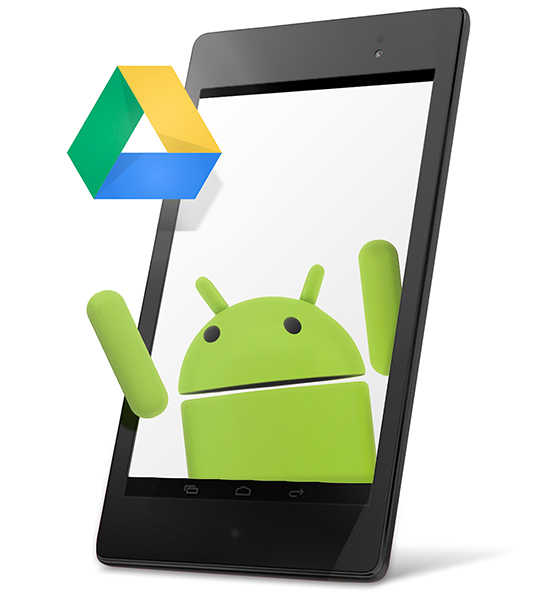
3. Dropbox
与Google Drive一样,Dropbox简化了从Android到PC创建,共享,传输和保存包括照片,文档和视频在内的文件的方式。
使用Dropbox非常简单
- 下载应用程序。
- 创建一个新帐户或登录现有帐户。
- 转到设置并选择打开相机上传。
- 可以看到备份文件。
- 将照片从手机传输到Dropbox。

4.外部存储
虽然所有其他选项都需要互联网连接,但外部存储允许传输Samsung Note 8并将图像从手机保护到外部存储设备,而无需任何Wi-Fi或数据连接。
只需通过OTG-to-Micro USB适配器插入标准外置USB硬盘,即可卸载大量照片和视频,特别是4K和RAW文件。
但是有些手机不支持USB OTG。在这种情况下,便携式闪存驱动器可以是将手机直接连接到Micro USB或USB Type-C端口的有用选项。

5. 电子邮件
这个过程可能因一个电子邮件提供商而异,但基本过程几乎相似而且简单。
当没有其他可用选项时,它可以正常工作,可以重复此过程以保存或传输更多照片。
- 转到电子邮件应用。
- 选择“撰写”电子邮件,然后输入电子邮件地址作为收件人。
- 选择“附加文件”可将图库中的一两个图片添加到电子邮件中。
- 按发送。
如果使用的是Android电子邮件,点击菜单按钮。它将显示上下文菜单。选择“附加文件”可将图片添加到电子邮件中,如果使用的是Gmail,则可以直接从该菜单中捕获照片。按发送。
邮箱中会弹出一封电子邮件,这就是可以在需要时恢复图像的地方,只需转到邮件并下载附件即可。
还可以在Facebook上保存照片,文档或重要文件。
- 在搜索栏中写下自己的Facebook用户名。
- 转到“附加”并在那里添加文件。
- 按发送。

第二部分:将图片从note 8传输到PC的详细指南
本部分提供了有关如何将图片从三星 Note 8传输到PC详细指南。
步骤1:在计算机上安装万兴安卓数据专家,并通过USB线将 Galaxy Note 8与PC连接。
步骤2:在PC上检测设备需要几秒钟。完成后,单击“传输”。

步骤3:要将照片从手机传输到PC,请单击“照片”,可以在Note 8库中看到所有列出的相册。

步骤4:打开所需的相册并选择要传输的照片,现在单击“导出”图标,然后选择“导出到PC”。

步骤5:看到文件浏览器窗口,选择需要传输的数据。
注意: 请勿同时断开设备与计算机的连接,否则可能需要重新开始整个传输过程。


